WiN7系统怎么找不到gpedit.msc?WiN7系统找不到gpedit.msc的解决方法
WiN7系统怎么找不到gpedit.msc?WiN7系统找不到gpedit.msc的解决方法?
当许多用户使用计算机时,系统提示无法找到组策略gpedit.msc。请确定文件是否正确,并再次尝试错误情况。由于系统中个问题?今天小编带来了解决方案,具体来看看吧。
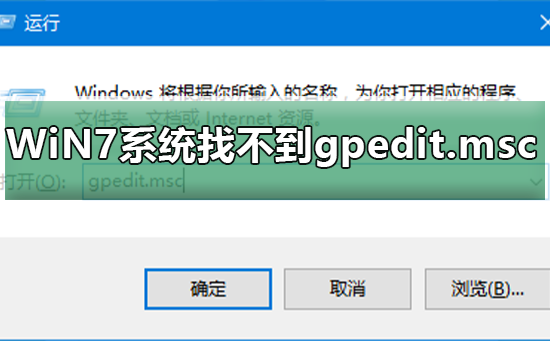
WiN7系统找不到gpedit.msc的解决方法
1、在开始菜单,看到“控制面板”选项,鼠标左键点击打开“控制面板”
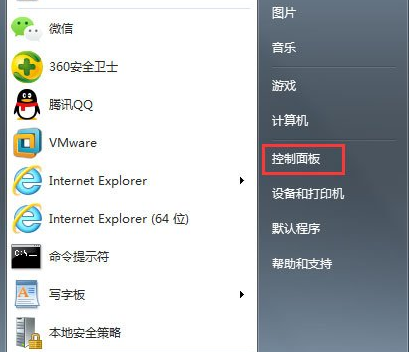
2、在调整计算机的设置中,鼠标单击“系统和安全”;
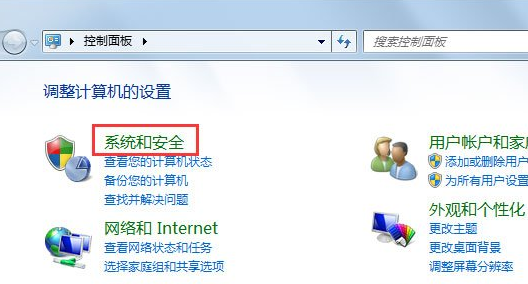
3、进入这个页面后,找到管理工具,在“管理工具”下方点击“计划任务”的按钮;
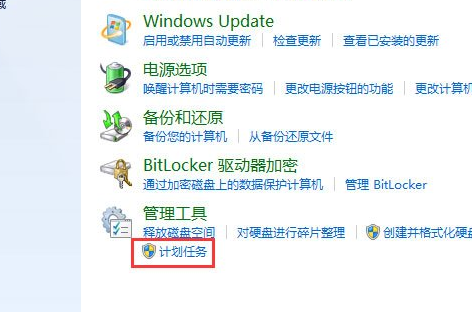
4、然后大家就可以建立自己的计划任务,在页面右侧的“操作”下面,鼠标击“创建任务”字样;
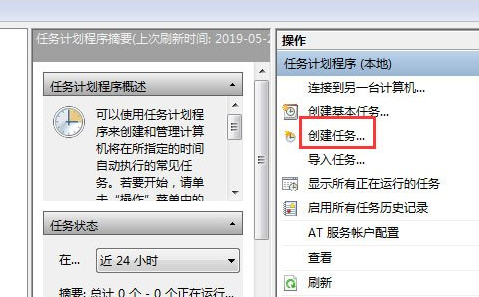
5、在“常规”页面中,把名称编辑为“MMC”,描述处大家可以随意填,但大家要记住填的内容是什么,方便于好找到这个任务;

6、上一步确定后,弹出新建操作,在“操作”中调整为“启动程序”,“程序或脚步”处输入地址C:/Windows/System32/mmc.exe,然后确定;
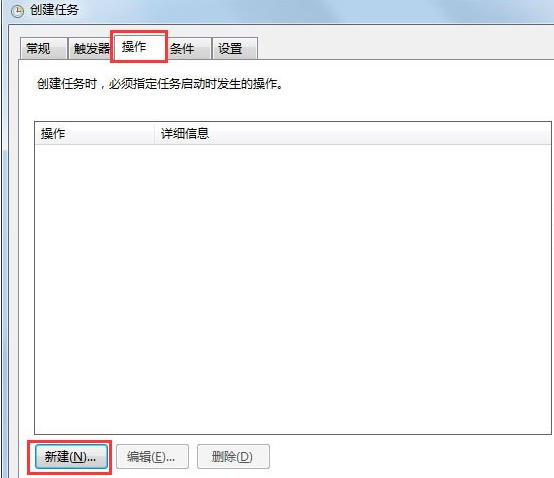
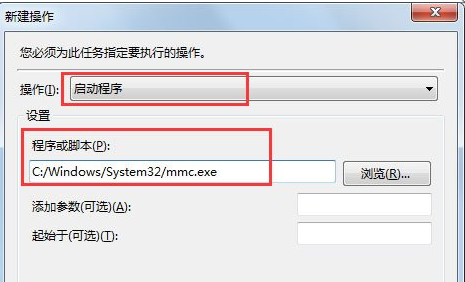
7、进入计算机C盘,在C盘上方输入上一步的地址,在“名称”下方就看到了gpedit了,在运行栏输入“gpedit.mcs”就能打开了。
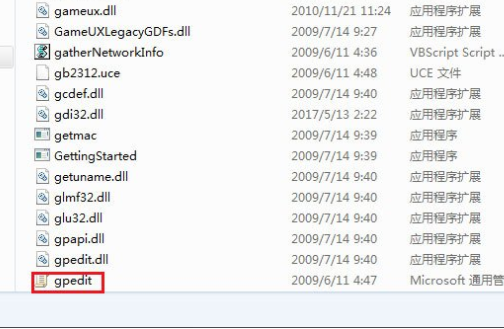
以上就是系统520为您带来的WiN7系统找不到gpedit.msc的解决方法,希望可以解决掉您的困惑。
热门教程
Win10视频不显示缩略图怎么办?
2Win11安卓子系统安装失败
3笔记本Win7系统屏幕变小两侧有黑边怎么解决?
4Win7旗舰版COM Surrogate已经停止工作如何解决?
5Win10总提示已重置应用默认设置怎么解决?
6Win7电脑字体怎么改回默认字体?Win7改回默认字体方法?
7Win11开始菜单怎么样设置在左下角?Win11开始菜单移至左下角步骤
8Win10如何强制删除流氓软件?Win10电脑流氓软件怎么彻底清除?
9Win11分辨率改不了怎么办?Win11分辨率调整方法
10Windows11打印机驱动怎么安装?Windows11打印机驱动安装方法分享
装机必备 更多+
重装教程
大家都在看
电脑教程专题 更多+
